Устройства¶
Устройства — список подключенных к серверу устройств и подробная информация о каждом из них
Важно
Пользователь видит только те устройства, к которым он успешно подключился в клиенте под своей учетной записью
Руководитель подразделения видит устройства других пользователей, входящие в его подразделение
Суперпользователь имеет доступ к просмотру всех устройств
Описание страницы¶
На странице «Устройства» отображено:
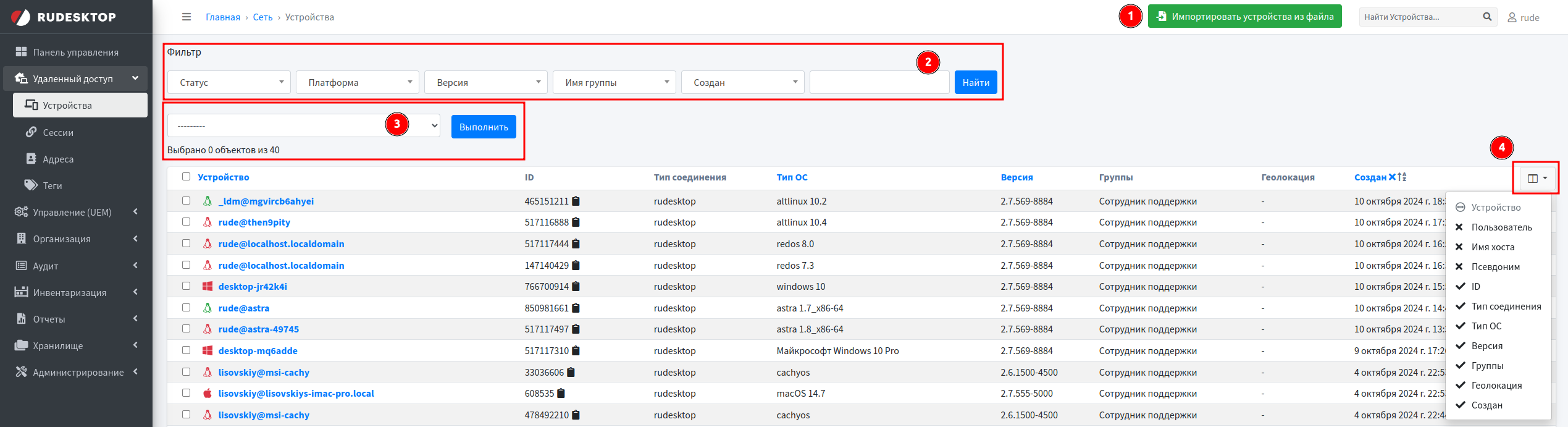
Импорт устройств из файла
Фильтр
Массовые действия
Таблица с возможностью настройки отображаемых столбцов
1. Импорт устройств из файла¶
Подробнее о импорте устройств из файла
2. Фильтр¶
Можно формировать таблицу для получения определенных данных используя фильтр:
Статус— фильтрация устройств по статусу: Онлайн или Офлайн :sd-bg-{name}:
Платформа— фильтрация устройств по типу ОС
Версия— фильтрация устройств по версии клиента
Имя группы— фильтрация устройств по вхождениям в группы
Домен— фильтрация устройств по вхождениям в домены
Поле поиска— поиск по ключевому словуПодсказка
Поиск по ключевому слову осуществляется по имени пользователя, имени хоста устройства (hostname), идентификатору (ID), типу операционной системы и её версии
Для выполнения поиска, необходимо заполнить поля или часть полей и нажать на кнопку Найти
3. Массовые действия¶
Доступные действия:
Удалить выбранные устройства — удаляет выбранные записи из таблицы
Назначить группы для выбранных компьютеров — назначает группы выбранным устройствам
Скопировать в адресную книгу выбранные компьютеры — копирует выбранные устройства в адресную книгу пользователя, авторизованного на сервере
Изменить тип подключения — назначает тип подключения RuDesktop или SSH
Выбрать и запустить политику — позволяет запустить политику на выбранных устройствах
Экспортировать выбранные устройства — позволяет экспортировать в файл выбранные устройства
Важно
В зависимости от прав, действия могут отсутствовать
Для выполнения действия, необходимо нажать на кнопку Выполнить
3.1. Удаление устройств¶
Для массового удаления устройств, необходимо:
Отметить необходимые устройства в таблице
Выбрать действие Удалить выбранные устройства
Нажать на кнопку Выполнить
На открывшейся странице будет отображаться информация, какие устройства будут удалены и их связи
Нажать на кнопку Да, я уверен
Можно отменить данную операцию нажав на кнопку Нет, отменить и вернутся к выбору
Выбранные устройства будут удалены
3.2. Назначение групп устройствам¶
Для массового назначения групп устройствам, необходимо:
Отметить необходимые устройства в таблице
Выбрать действие Назначить группы для выбранных компьютеров
Нажать на кнопку Выполнить
Откроется страница выбора групп для назначения выбранным устройствам
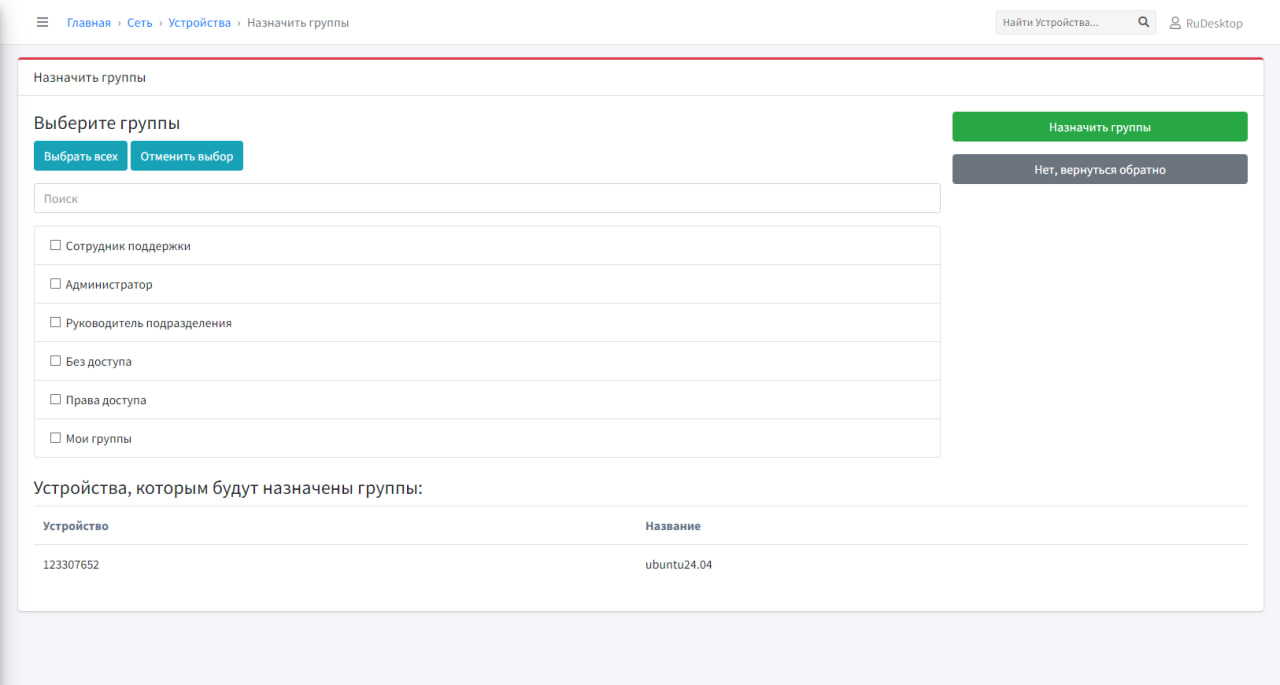
Далее необходимо выбрать одну или несколько (если это необходимо) групп (можно так же использовать поиск по имени, либо при необходимости воспользоваться кнопками Выбрать всех и Отменить выбор)
После выбора необходимых групп, нажать на кнопку Назначить группы
Можно отменить данную операцию нажав на кнопку Нет, вернутся обратно
Выбранные группы будут назначены выбранным устройствам
3.3. Копирование устройств в адресную кингу¶
Для массового копирования устройств в адресную книгу, необходимо:
Отметить необходимые устройства в таблице
Выбрать действие Скопировать в адресную книгу выбранные компьютеры
Нажать на кнопку Выполнить
Выбранные устройства будут скопированы в адресную книгу пользователя, авторизованного на сервере
3.4. Изменение типа подключения¶
Для массового изменения типа подключения, необходимо:
Отметить необходимые устройства в таблице
Выбрать действие Изменить тип подключения
Выбрать необходимый тип подключения
Нажать на кнопку Выполнить
У выбранных устройств будет изменен тип подключения
Важно
Если у устройства не установлен SSH доступ, то изменить тип на SSH нельзя
3.5. Запуск политики¶
Для массового запуска политики, необходимо:
Отметить необходимые устройства в таблице
Выбрать действие Выбрать и запустить политику
Выбрать необходимую политику из списка
Нажать на кнопку Выполнить
Откроется окно с отображением логов, после чего политика будет успешно выполнена
3.6. Экспорт устройств¶
Для массового экспорта адресов, необходимо:
Отметить необходимые устройства в таблице
Выбрать действие Экспортировать выбранные устройства
Выбрать необходимый формат файла
Нажать на кнопку Выполнить
Файл будет загружен на устройство
4. Таблица¶
Таблица разбита по столбцам:
Устройство— имя устройства, отображается по маске имя_пользователя@hostname
ID— идентификатор устройства, который отображается в окне клиентского приложения и присваивается при подключении устройства к серверу
Тип соединения— тип соединения с устройством, rudesktop или SSH
Тип ОС— операционная система установленная на устройстве
Версия— версия установленного клиента RuDesktop
Группы— группы, в которые входит устройство
Геолокация— геолокация устройства
Создан— дата и время первого подключения устройства к серверу
Также в таблице можно удалять и добавлять столбцы
Важно
Столбцы Пользователь, Имя хоста и Псевдоним по умолчанию отключены
Операции¶
При нажатии на кнопку с правого края таблицы, открывается контекстное меню
Доступные действия:
Редактировать— при выборе этого пункта, откроются свойства устройства
Удалить— при выборе этого пункта, устройство будет удалено и его связи
История изменений— при выборе этого пункта, будет отображена история устройства: создание/редактирование и пользователь, который выполнил данные операции
Подключиться— при наведении курсора на данный пункт, откроется контекстное меню с вариантами подключения:
Рабочий стол— выполнить подключение к рабочему столу удаленного устройства
Передача файлов— выполнить подключение к файловой системе удаленного устройства
TCP-туннелирование— настройка TCP туннелирования
RDP— выполнить подключение через Remote Desktop Protocol (протокол удалённого рабочего стола)
Разбудить Wake On LAN— выполнить пробуждение устройства через WOLВажно
Для того чтобы разбудить устройство, необходимо хотя бы один раз подключиться к удалённому устройству
Устройство должно находиться в той же подсети, что и устройство, с которого производится попытка пробуждения
Подключится к терминалу— выполнить подключение к терминалу удаленного устройстваВажно
Для того чтобы подключение прошло успешно, на устройстве, с которого происходит подключение, и на устройстве, на которое происходит подключение, должен быть установлен клиент RuDesktop
Запустить политики в терминале— при выборе этого пункта произойдет запуск политик, предназначенных для данного устройства
Выбрать и запустить политику— при выборе этого пункта откроется окно с возможностью выбора политики, после чего её можно будет выполнить на данном устройстве
Сессии— при выборе этого пункта произойдет переход на страницу Сессии с активным фильтром по этому устройству
Логи— при выборе этого пункта произойдет переход на страницу Логи исполнения с активным фильтром по этому устройству
Связи— при выборе этого пункта произойдет переход на страницу Граф, где будет графически отображены входящие и исходящие соединения пользователя
Статистика выполнения— при выборе этого пункта произойдет переход на страницу «Статистика выполнения» с отображением статистики выполнения задач на данном устройстве
Свойства устройства¶
Подробнее о свойствах устройства